如何在 PC 上修復 Hogwarts Legacy 口吃問題
已發表: 2023-03-16本文將指導您通過最佳解決方案解決霍格沃茨遺產中的口吃問題。
由 Warner Bros 發行並由 Avalanche Software 開發的 Hogwarts Legacy 在短時間內就在遊戲行業嶄露頭角。 這款動作角色扮演遊戲已成為全球數百萬人的最愛。 然而,一些用戶報告說他們被霍格沃茨遺產口吃所困擾。
您是否也是那些因霍格沃茨遺產卡頓和滯後而失去遊戲樂趣的玩家之一? 如果是,這篇文章將是您當天最難忘的讀物。
通過這篇文章,我們回答了最緊迫的問題,即如何停止霍格沃茨遺產口吃。 但是,在嘗試解決問題之前,讓我們先看看問題的可能原因。
如果您知道問題的可能觸發因素,則可以更好地解決它。 因此,下一節列出了它們。
霍格沃茨遺留口吃的原因
以下是霍格沃茨遺產卡頓問題背後最常見的罪魁禍首。
- 過時的驅動程序
- 不適當的垂直同步狀態
- 光線追踪
- 過時的 DLL 文件
- 不必要的後台進程
- PC不符合遊戲的系統要求
上面,我們列出了可能導致您在霍格沃茨遺產中遇到口吃的因素。 現在,讓我們帶您完成修復。
修復霍格沃茨遺留下來的口吃問題
您可以應用以下解決方案來修復計算機上的 Hogwarts Legacy 口吃問題。
修復 1:將您的 PC 規格與遊戲要求相匹配
與所有其他遊戲一樣,Hogwarts Legacy 也有一些系統要求。 如果 PC 不能滿足這些要求,遊戲將無法在您的計算機上正常運行。 因此,下面我們分享霍格沃茨遺產的最低要求以及檢查設備規格以幫助您匹配它們的步驟。
霍格沃茨遺產的最低系統要求
操作系統: Windows 10(64 位)
CPU: AMD Ryzen 5 1400 (3.2GHz) 或 Intel Core i5-6600 (3.3GHz)
內存: 16GB RAM
GPU: AMD Radeon RX 470 (4GB) 或 Nvidia GeForce GTX 960 (4GB)
DirectX:版本 12
存儲空間: 85GB 可用空間
檢查 PC 規格的步驟
- 首先,按鍵盤上的Windows和I鍵打開計算機的設置。
- 其次,選擇系統設置以查看它們。
- 現在,單擊“關於”選項。
您現在可以查看計算機的規格並採取必要的步驟使它們與遊戲的系統要求相匹配。 如果 Hogwarts Legacy 口吃仍未解決,您可以嘗試下一個解決方案。
另請閱讀:如何解決 Elden Ring FPS 下降和卡頓問題
修復 2:關閉光線追踪
光線追踪是一種圖形渲染方法,它模擬光線的物理行為,使視頻遊戲的光線看起來真實。 它提升了遊戲體驗。 但是,如果您的硬件不支持此功能,它也可能會產生諸如霍格沃茨遺產卡頓之類的問題。 總而言之,最好禁用此設置以防止出現問題。 因此,以下是禁用光線追踪的步驟。
- 首先,導航至 Hogwarts Legacy 的主菜單並選擇“設置”。
- 現在,單擊圖形選項。
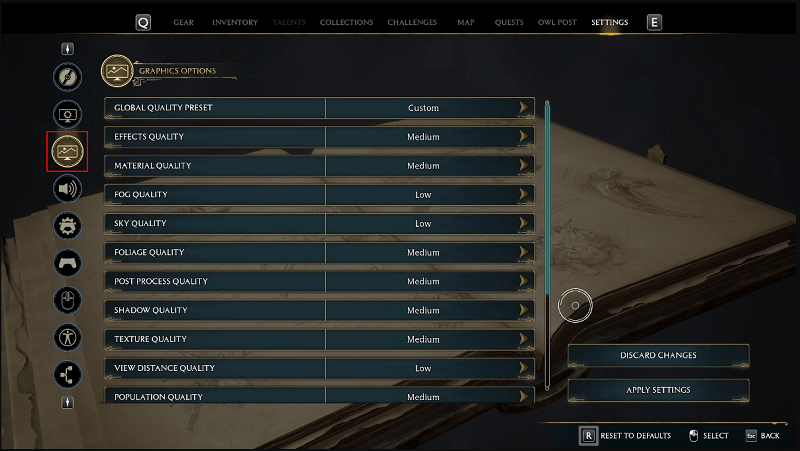
- 關閉光線追踪反射、光線追踪陰影和光線追踪環境光遮蔽。
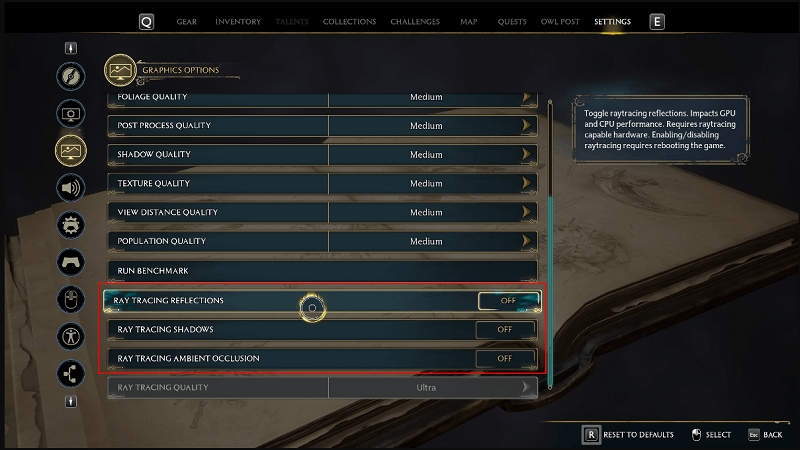
- 根據您的計算機配置,將光線追踪質量從超更改為中、高或低。
- 現在,單擊“應用設置”按鈕以保存上述設置。
- 最後,再次啟動遊戲以檢查 Hogwarts Legacy 卡頓問題是否已修復。 如果問題仍然存在,您可以嘗試以下解決方案。
修復 3:嘗試更改垂直同步狀態
垂直同步或垂直同步同步您的顯示器刷新率和遊戲的幀率。 但是,由於兼容性問題,它可能會導致 Hogwarts Legacy 卡頓。 因此,下面是如何更改 AMD 和 Nvidia 顯卡上的 V-sync 狀態以解決此問題。
在 Nvidia 顯卡上更改 V-sync 狀態的步驟
- 右鍵單擊您的桌面,然後從屏幕菜單中選擇NVIDIA 控制面板。
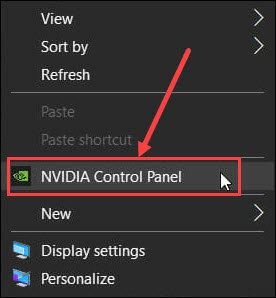
- 現在,從左側面板中選擇3D 設置,然後選擇管理 3D 設置選項。
- 向下滾動到垂直同步並單擊它。
- 現在,將垂直同步的值更改為開/關。
- 最後,單擊“應用”按鈕以保存更改的設置。
更改 AMD 顯卡垂直同步狀態的步驟
- 首先,右鍵單擊空白桌面區域,然後從屏幕上顯示的菜單中選擇AMD Radeon 設置。
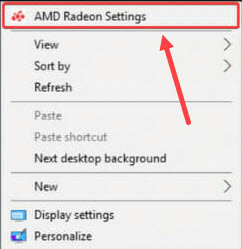
- 從 AMD Radeon 設置窗口頂部的選項卡中選擇遊戲。
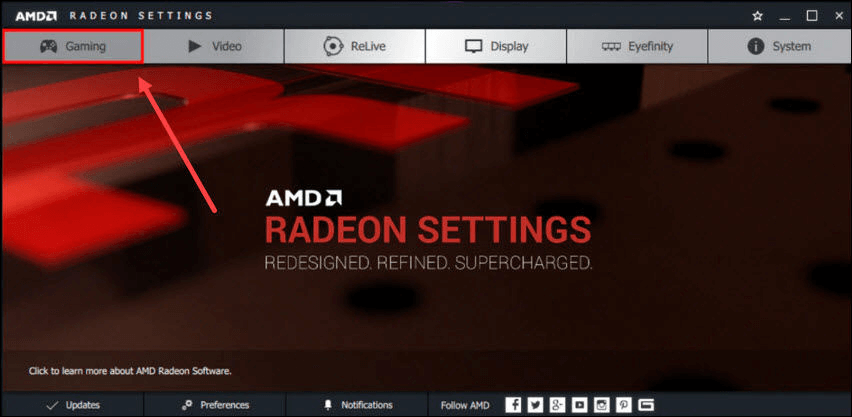
- 單擊全局設置以打開它們。
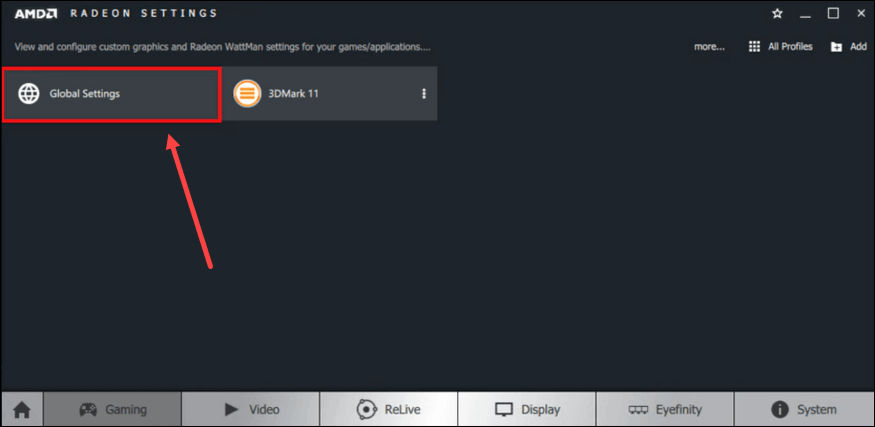
- 現在,選擇等待垂直刷新選項。
- 從屏幕列表中選擇始終開啟/始終關閉選項。
另請閱讀:如何修復 Windows 上的守望先鋒卡頓問題

修復 4:更新您的 GPU 驅動程序(推薦)
過時的 GPU 或圖形驅動程序是導致 Hogwarts Legacy 卡頓和其他遊戲問題的最常見因素之一。 因此,執行驅動程序更新肯定可以解決問題。
您可以使用 Bit Driver Updater 立即更新圖形和所有其他驅動程序。 Bit Driver Updater 是一個著名的驅動程序更新程序。 它以許多出色的功能取悅用戶,例如驅動程序的備份和恢復、掃描的調度、驅動程序下載速度的加速等等。
以下是在您的計算機上下載和安裝此軟件的鏈接。 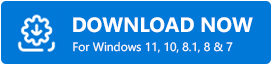
安裝後,Bit Driver Updater 會啟動自動掃描以查找過時的驅動程序。 掃描在幾秒鐘內完成。 但是,如果您願意,可以通過單擊“掃描”按鈕暫停自動掃描並手動執行掃描。
掃描完成後,一個列表會顯示您設備上存在的所有過時驅動程序。 您可以單擊立即更新所有驅動程序的選項。 如果您不想更新每個過時的驅動程序,您可以選擇“立即更新”功能以僅更新 GPU 驅動程序。 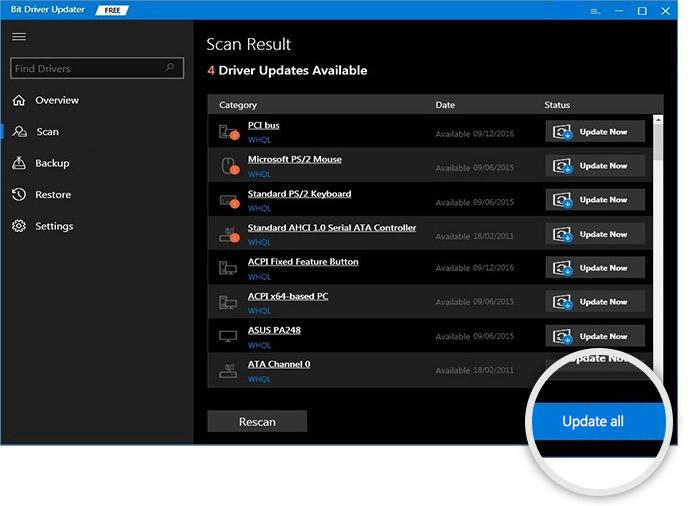
但是,我們始終建議更新所有已標記的驅動程序,以幫助您充分利用計算機。
修復 5:執行 DLL 文件更新
DLL 或深度學習超級採樣 (DLSS) 文件提供更高的幀速率和更好的遊戲性能。 但是,過時或損壞的 DLL 文件可能會導致卡頓和 Hogwarts Legacy 崩潰問題。 因此,以下是如何更新 DLL 文件來解決問題。
- 首先,您需要從本網站下載 NVIDIA DLSS DLL 文件。
- 現在,雙擊下載的文件並將其解壓縮到您的計算機上。
- 複製提取的文件並將其粘貼到位置 C:\Program Files (x86)\Steam\steamapps\common\Hogwarts Legacy\Engine\Plugins\Runtime\Nvidia\DLSS\Binaries\ThirdParty\Win64。
- 最後,替換以前的文件並重新啟動計算機。
修復 6:關閉佔用資源的後台進程
每個後台進程對您的計算機來說都不是必不可少的。 其中一些進程可能會不必要地運行並對您的系統資源施加壓力,從而導致 Hogwarts Legacy 卡頓。 因此,以下是關閉這些進程的說明。
- 右鍵單擊任務欄,然後從屏幕菜單中選擇任務管理器。
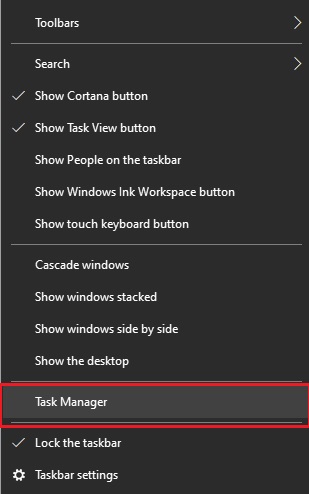
- 現在,導航到“進程”選項卡,選擇最消耗資源的進程和應用程序,然後單擊“結束任務”按鈕。
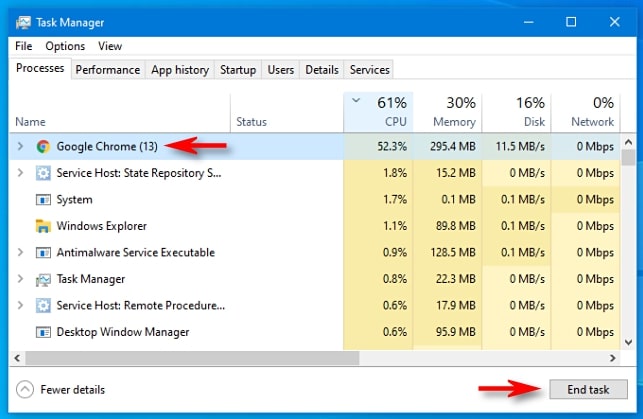
- 導航到詳細信息選項卡,右鍵單擊遊戲的可執行文件,然後將優先級設置為高。
- 啟動你的遊戲。
另請閱讀:如何修復 Windows PC 上的 Far Cry 6 崩潰
霍格沃茨遺產口吃已修復
本文討論了 Hogwarts Legacy 中口吃問題的最佳解決方案。 您可以一個接一個地嘗試這些修復,或者直接通過 Bit Driver Updater 更新驅動程序,以節省時間和精力。
如果您對本文有任何疑問或疑問,可以給我們留言。 我們將非常樂意提供幫助。
